
Ognuno ha sicuramente un editor di testo preferito, tanto da voler cambiare quello che Internet Explorer utilizza di default per la visualizzazione del codice sorgente. Le operazioni per ottenere tale risultato non sono assolutamente difficili, pochi semplici passi e avrete modificato il tutto. Di default, dovrebbe essere impostato il Blocco Note, ma è possibile utilizzare un qualsiasi editor di testo per questo scopo, pertanto scaricatene un altro o utilizzate il vostro preferito. Vediamo come fare!
Avviate Internet Explorer e, per visualizzare il codice sorgente, posizionatevi nella pagina desiderata, cliccate con il tasto destro del mouse e selezionate HTML.
Automaticamente viene aperta una schermata dell’editor di testo di default in cui trovate tutto il codice sorgente della pagina web selezionata. Per modificare il programma utilizzato, osservate i passi seguenti.
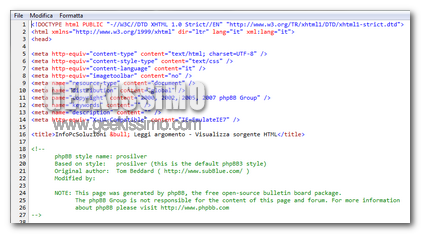
Per riuscire nell’intento prefissato, è necessario avviare la sezione Sviluppatori, raggiungibile semplicemente premendo il tasto F12.
A questo punto, nella parte bassa della schermata, selezionate File -> Personalizza visualizzazione HTML in Internet Explorer e scegliete l’editor di testo preferito. Se non fosse presente all’interno del menù, cliccate Altro e cercate il file .exe necessario per avviare l’applicazione. Apportate le modifiche, premendo nuovamente il tasto F12, il menù verrà automaticamente chiuso.
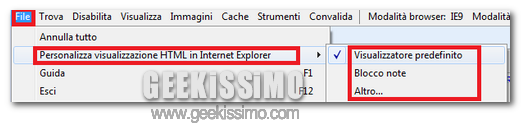
D’ora in poi, ogni qualvolta desidererete visualizzare il codice sorgente di una pagina web, verrà avviato l’editor di testo selezionato precedentemente.
Per ristabilire la situazione originaria, aprite Internet Explorer, premete F12 per avviare nuovamente il menù, posizionatevi in File -> Personalizza visualizzazione HTML in Internet Explorer e scegliete l’editor di testo impostato di default.
Quanto visto in questa guida potrà sembrare inutile per molti di voi, ma per chi si trova a dover visualizzare ed utilizzare il codice sorgente di molte pagine web, potrebbe sicuramente essere interessato a modificare l’editor di testo. Il tutorial è stato testato con Internet Explorer 9, naturalmente è possibile ottenere il medesimo risultato anche con qualsiasi altra versione del browser, cambieranno solamente i menù e qualche caratteristica, ma la procedura è esattamente la stessa.

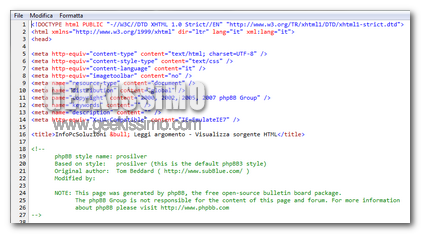
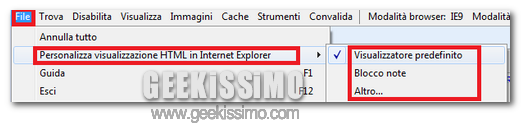



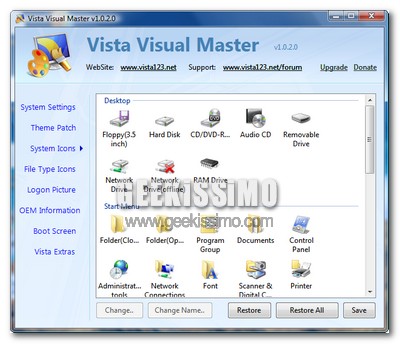
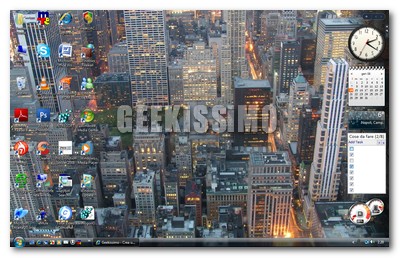

[url=https://stromectolgf.online/#]buy ivermectin pills[/url] ivermectin human
[url=https://gabapentin.icu/#]neurontin capsules 300mg[/url] neurontin 300 mg coupon
[url=https://gabapentin.icu/#]neurontin 200 mg price[/url] neurontin 10 mg
[url=https://gabapentin.icu/#]2000 mg neurontin[/url] neurontin prescription medication
[url=https://stromectoltrust.com/#]order stromectol over the counter[/url] stromectol 12 mg tablets
[url=https://canadiandrugs.best/#]canadian online drugs[/url] prescription drugs without doctor approval
[url=https://erectionpills.shop/#]ed treatments[/url] cheapest ed pills
[url=https://erectionpills.shop/#]cures for ed[/url] medication for ed
[url=https://erectionpills.shop/#]ed drugs compared[/url] buy ed pills online